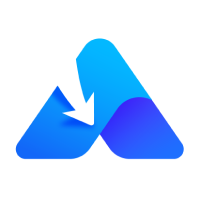IG影片下載功能

儲存 IG 影片到任何裝置
這個基於網頁的 IG 影片下載工具適用於桌面和行動裝置,包括 PC、Mac、iPhone 和 Android。您可以將 IG 影片下載到任何您需要的裝置上。

免費下載 IG 內容
您可以免費將任何 Instagram 內容下載到您的裝置上。此 IG 影片下載服務完全免費。
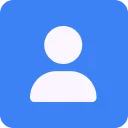
無需登入即可使用 IG 下載工具
無需登入,您可以直接使用此網站將 IG 影片存到您的電腦、平板或手機上。

儲存高畫質 Instagram 影片
GetVideos.Net 可幫助您抓取最高畫質的 IG 影片。您可以輕鬆將 Instagram 影片儲存為 MP4,支援 HD (720p)、FHD (1080p) 或更高畫質。
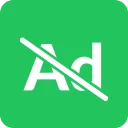
享受無干擾的 IG 影片下載體驗
使用 GetVideos.Net,您將享有順暢的 IG 影片下載體驗,不會受到彈出廣告或意外重定向的干擾。
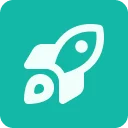
無需應用程式即可下載 IG 影片
無需安裝軟體,您可以直接使用瀏覽器將 IG 影片或音頻儲存到您的電腦或行動裝置上。
Instagram 影片下載
如何下載 IG 影片?
儲存 IG 影片的步驟會因您使用的裝置而略有不同。使用此線上 IG 影片下載工具將 Instagram 影片或 Reels 儲存到您的裝置,請按照以下步驟操作:
將 IG 影片下載到 iPhone 或 Android:
- 複製 Instagram 連結。
- 開啟瀏覽器並造訪 GetVideos.Net。
- 貼上 IG 網址並點擊「下載」。
- 選擇您的輸出選項並點擊「下載」。
- 在彈出視窗中選擇「下載」或點擊下載圖示,將影片儲存到您的下載資料夾。
透過 Chrome 在 PC 或 Mac 上下載 Instagram 影片:
- 點擊 Instagram 貼文旁的三點選單並選擇「複製連結」。
- 前往 GetVideos.Net,貼上 IG 連結並點擊「下載」。
- 點擊您所需選項旁的「下載」按鈕。
- 在新分頁中,右鍵點擊影片並選擇「另存影片為」。您也可以點擊「更多」選項(三點)並選擇「下載」以將 IG 影片儲存到您的 PC 或 Mac。
注意:若您使用 Safari,右鍵點擊影片並選擇「下載影片」以直接儲存到下載資料夾,或選擇「下載影片為」以選取自訂資料夾和檔案名稱。
如何將 IG 影片儲存到 iPhone 相機膠卷?
Instagram 影片下載工具預設會將影片儲存到您的下載資料夾。若您需要將其儲存到 iPhone 相機膠卷,請按照以下步驟操作:
- 前往「檔案」應用程式並點擊「下載」。
- 找到並點擊下載的 IG 影片,然後點擊「分享」。
- 選擇「儲存影片」以將影片移至「照片」應用程式。之後您可隨時在相機膠卷中查看影片。
如何在不使用應用程式的情況下將 IG 影片儲存到 Android 相簿?
對於 Android 用戶,影片將直接儲存到您的相簿應用程式。您可以從瀏覽器的下載資料夾或相簿應用程式中查看影片。
如何將 Instagram 影片轉為 MP4?
要將 IG 影片下載為 MP4,請按照以下步驟操作:
- 將 IG 網址貼到 IG 下載網站並點擊「下載」。
- 點擊 MP4 選項旁的「下載」按鈕。
- 在新頁面中,點擊三點選單並選擇「下載」以將影片儲存到您的裝置。
如何下載 IG Reels?
使用 GetVideos.Net 下載 IG Reels 也很簡單。您只需貼上 IG Reels 的網址,工具將處理其餘部分。
可以下載 IG 限動嗎?
不,這個 Instagram 下載器目前不支援 IG 限動下載。因此,您需要其他專門的 IG 限動下載工具來幫您獲取想要的內容。
重要提示:
GetVideos.Net 仅供個人使用。嚴禁下載受版權保護的材料。使用本網站即表示您同意我們的服務條款,並對任何侵犯版權或濫用行為承擔全部責任。我們不會在我們的伺服器上存儲任何盜版或受版權保護的內容——您下載的所有影片都直接從其各自的 CDN 伺服器儲存到您的設備。